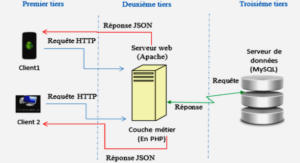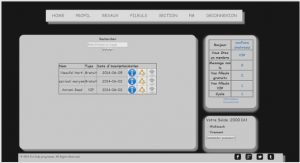Installation de PostgreSql/PostGIS
Le logiciel est libre, nous allons mettre en ligne notre ordinateur pour obtenir la source qui est disponible sur le lien : http ://www.master.postgresql.org/download/mirrors-ftp. Il existe plusieurs versions disponibles pour le logiciel mais nous avons utilisé la version PostgreSQL 9.1 que nous trouverons le plus stable et à jour. Le fichier téléchargé est un fichier d’archive « .zip » que nous stockons dans le répertoire PostgreSQL de notre disque dur. Après extraction du fichier compressé, nous lançons l’application en double cliquant sur le fichier exécutable Ainsi, une fenêtre de bienvenu s’ouvre pour indiquer le début d’installation. On clique tout simplement sur « suivant » pour continuer l’installation. x Nous acceptons le répertoire par défaut proposé par l’assistant d’installation du logiciel. Ici C:\Program Files(x86)\PostgreSQL\9.1 xi Acceptons également le répertoire par défaut proposé pour l’enregistrement des données. Ici C:\Program Files\PostgreSQL(x86)\9.1\data Poursuivons l’installation en cliquant sur « suivant » L’installation se poursuivra après avoir tapé un mot de passe qui doit être la même avec celui du compte administrateur et de cliquer sur «suivant » xii Nous continuons l’installation en acceptant le port d’écoute par défaut et de cliquer sur «suivant» xiii L’installation démarrera en cliquant sur « suivant ». L’installation se fait en quelques minutes, nous devons patienter. A la fin de l’installation de PostgreSQL, l’assistant d’installation va nous demander si nous lançons l’application « stackBuilder » afin d‟ajouter tous les modules compatibles de cette version : cartouche spatiale PostGIS, application web, développement web, etc. Pour cela, nous laissons l’assistant finir l’installation et de lancer « stackBuilder » en appuyant sur « Terminer ». xiv Par la suite nous choisissons l’instance du PostgreSQL et de cliquer sur suivant. Laissons le répertoire de téléchargement par défaut et cliquer sur « Suivant ». Le fichier est téléchargé. Une fois le fichier téléchargé, ne pas cocher « Skip Installation » et cliquer sur «Suivant»